
Intel第10世代CometLake-Sの10コア20スレッド倍率アンロックモデルIntel Core i9 10900KをROCKIT COOL製殻割りキット「ROCKIT COOL 10th Gen Copper Upgrade kit」で殻割り、オリジナル銅製IHSに換装し、冷却性能を比較検証します。
公式通販ページ:https://rockitcool.thebase.in/items/30483419
「ROCKIT COOL 10th Gen Copper Upgrade kit」の内容品は、殻割りツール、オリジナル銅製IHS「Copper IHS for 10th Gen」、銅製IHS用の位置合わせフレーム(オレンジ色)、ツール収納巾着袋、ロゴシールとなっています。
「ROCKIT COOL Copper IHS for 10th Gen」について簡単に紹介しておくと、Copper IHS for 10th GenはCNCフライスによる高精度加工によって製作された、純正IHS(ヒートスプレッダ)よりもCPUクーラーベースとの接触面積が15%程度大きい銅製IHSです。

見ての通り「Copper IHS for 9th Gen」はIntel第10世代Core CPUの純正IHSよりもCPUクーラーと接する面積が広くなっており、冷却性能(熱交換性能)に優れています。公式仕様によると接触面積は15%程度広くなっているとのこと。
Copper IHS for 10th Genの重量は31gと第10世代CPU純正IHSの1.4倍なので、単純計算でCopper IHS for 10th GenはCPU発熱に対して純正IHSよりも40%も大きいバッファ性能があります。
第10世代CPUの殻割りではCPUダイとヒートスプレッダのSTIM除去作業のうちヒートスプレッダ側の除去作業が省略できるので、その意味でもCopper IHS for 10th Genの使用はオススメです。
またIntel第10世代CPUのTIMに採用されているSTIMを簡単に除去できるキット「Quicksilver – Solder Remover」も発売されています。「10th Gen Copper Upgrade kit」には含まれていないので、殻割りの際は一緒に購入しておくのがオススメです。
QuicksilverはIntel第10世代CPUのSTIMを除去する第1段階で使用します。使い方は第9世代CPUの殻割り記事で詳しく解説していますが、STIMを脆くし、また少量の塊であればSTIMを溶かしだす効果があります。最後にCPUダイを鏡面に磨き上げるのに使える研磨剤の「Flitz Polish」も付属します。
STIM除去剤のQuicksilverと研磨剤のFlitz Polishを使って磨くと、CPUダイを綺麗な鏡面にすることができます。
Core i9 10900KなどIntel第10世代CometLake-S CPUを「10th Gen Copper Upgrade kit」で殻割り、オリジナル銅製IHSに換装する手順については、第9世代CPUと同じです。詳しくは第9世代CPUの殻割りクマメタル化の手順を解説しているこちらの記事を参考にしてください。
・Rockit 89でCore i9 9900Kを殻割りクマメタル化する手順を徹底解説
さてここからは本題となるRockit Cool Copper IHS for 9th Genも使用して殻割りクマメタル化したCore i9 10900Kの冷え具合についてチェックしていきます。
Z490マザーボード「ASUS ROG MAXIMUS XII EXTREME」などを含む検証機材を使用しました。テストベンチ機の詳細構成については下記テーブルの通りです。
| テストベンチ機の構成 | |
| CPU | Intel Core i9 10900K (レビュー) |
| CPUクーラー | Fractal Design Celsius S36 (レビュー) Noctua NF-A12x25 PWM x3 (レビュー) |
| メインメモリ | G.Skill Ripjaws V F4-4000C15Q-32GVK DDR4 8GB*4=32GB (レビュー) 3600MHz, CL16-16-16-36-CR1 |
| マザーボード | ASUS ROG MAXIMUS XII EXTREME (レビュー) |
| ビデオカード | MSI GeForce GT 1030 2GH LP OC ファンレス (レビュー) |
| システムストレージ | Samsung 860 PRO 256GB (レビュー) |
| OS | Windows10 Home 64bit |
| 電源ユニット | Corsair HX1200i (レビュー) |
| ベンチ板 | STREACOM BC1 (レビュー) |
Core i9 10900Kは手動OCすると発熱がかなり大きくなるので大型簡易水冷CPUクーラーが推奨されますが、360サイズや240サイズなど120mmファンを複数搭載できるマルチファンラジエーターの簡易水冷CPUクーラーを使用するのであれば、「Noctua NF-A12x25 PWM」への換装もおすすめです。「Noctua NF-A12x25 PWM」は、超硬質かつ軽量な新素材「Sterrox LCP」の採用によってフレーム-ブレード間0.5mmの限界を実現させた次世代汎用120mm口径ファンとなっており、1基あたり3500円ほどと高価ですが、標準ファンよりも静音性と冷却性能を向上させることができます。
・「Noctua NF-A12x25 PWM」を360サイズ簡易水冷に組み込む
ベンチ機のシステムストレージにはSamsung製MLCタイプ64層V-NANDのメモリチップを採用する18年最速のプロフェッショナル向け2.5インチSATA SSD「Samsung SSD 860 PRO 256GB」を使用しています。Samsung SSD 860 PROシリーズは容量単価が高価ではあるものの、システムストレージに最適な256GBや512GBモデルは製品価格としては手を伸ばしやすい範囲に収まっており、Intel Core-XやAMD Ryzen TRのようなハイエンドデスクトップ環境はもちろん、メインストリーム向けでもハイパフォーマンスな環境を目指すのであれば、システムストレージ用に一押しのSSDです。
・「Samsung SSD 860 PRO 256GB」をレビュー
CPUとCPUクーラー間の熱伝導グリスには当サイト推奨で管理人も愛用しているお馴染みのクマさんグリス(Thermal Grizzly Kryonaut)を塗りました。使い切りの小容量から何度も塗りなおせる大容量までバリエーションも豊富で、性能面でも熱伝導効率が高く、塗布しやすい柔らかいグリスなのでおすすめです。
グリスを塗る量はてきとうでOKです。管理人はヘラとかも使わず中央山盛りで対角線だけ若干伸ばして塗っています。特にThermal Grizzly Kryonautは柔らかいグリスでCPUクーラー固定時の圧着で伸びるので塗り方を気にする必要もありません。
今回、「Rockit Cool Copper IHS for 10th Gen」の冷却性能を検証するために、同じCPU個体について「標準IHS&標準TIM」と「銅製IHS&クマメタル」の2種類で負荷テストを行いCPU温度を比較しました。
CPU温度は環境温度にも影響されるため測定時は室温(ベンチ機付近の温度)が温度計で20度程度となるように注意しました。CPUクーラーには「Fractal Design Celsius S36」&「Noctua NF-A12x25 PWM x3」を使用していますがファン回転数は1200RPMに固定しています。
検証方法については、FF14ベンチマークの動画(再生時間7分、4K解像度、60FPS、容量5.7GB)をソースとしてAviutl+x264を使ってエンコードを行いました。Core i9 10900Kは10コア20スレッドのCPUなので、同じ動画のエンコードを2つ並列して実行し、30分程度負荷をかけ続けます。ストレステスト中のファン回転数は一定値に固定しています。
注:CPUのストレステストについてはOCCTなど専用負荷ソフトを使用する検証が多いですが、当サイトではPCゲームや動画のエンコードなど一般的なユースで安定動作すればOKとういう観点から管理人の経験的に上の検証方法をストレステストとして採用しています。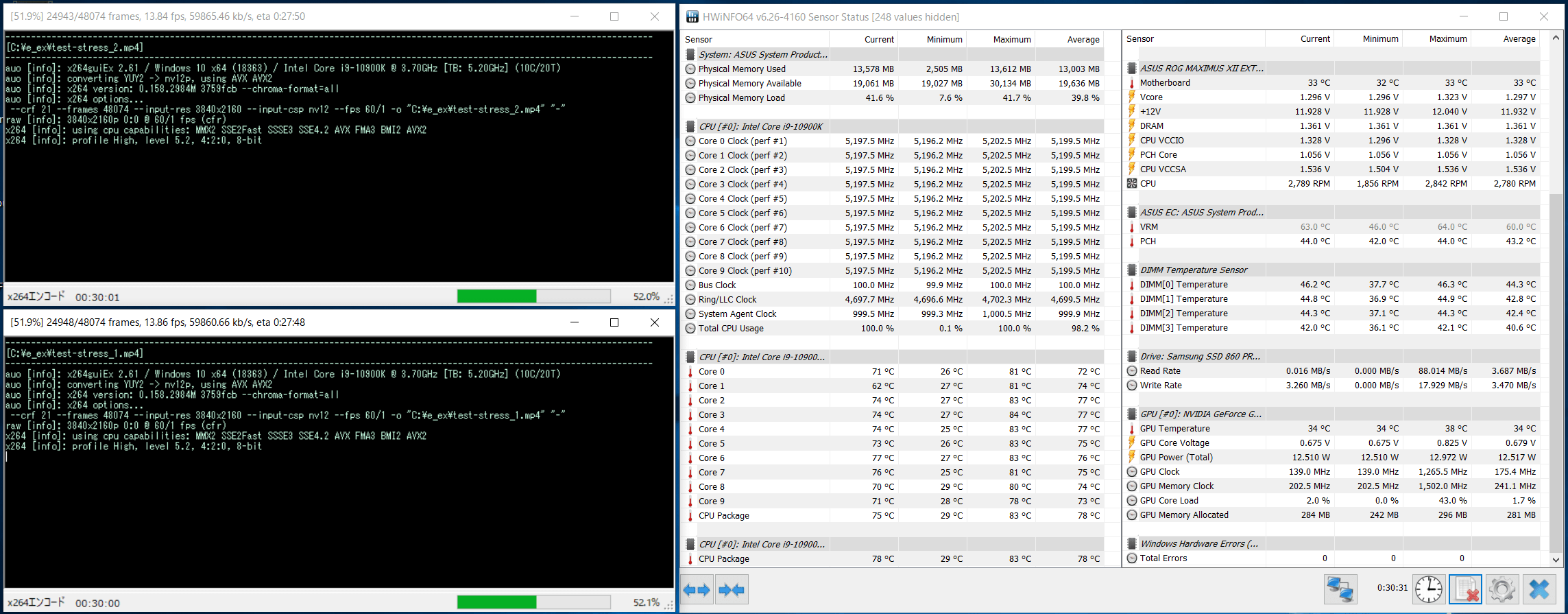
Core i9 10900KのOC設定は「CPUクロック倍率:52」「キャッシュ倍率:47」「CPUコア電圧:1.320V(固定モード)」「CPU SVIDサポート: Disabled」「ロードラインキャリブレーション: Level7」、メモリのOC設定は「メモリ周波数:3600MHz」「メモリ電圧:1.350V」「メモリタイミング:16-16-16-36-CR2」としています。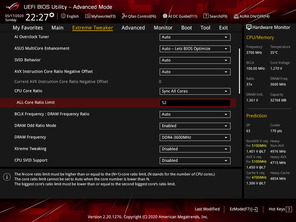
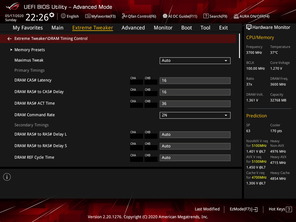
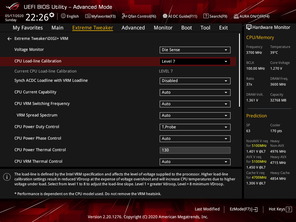
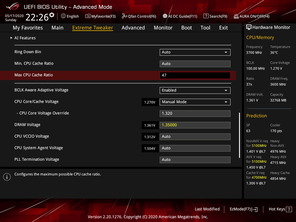
上の設定でCore i9 10900Kを全コア5.2GHzにOCすると、Cinebench R20のスコアは6700ほどとなります。またこの動作設定において上で紹介したストレステストを実行すると、システムの消費電力(マイナス30~40WでCore i9 10900Kの消費電力)は330W前後に達します。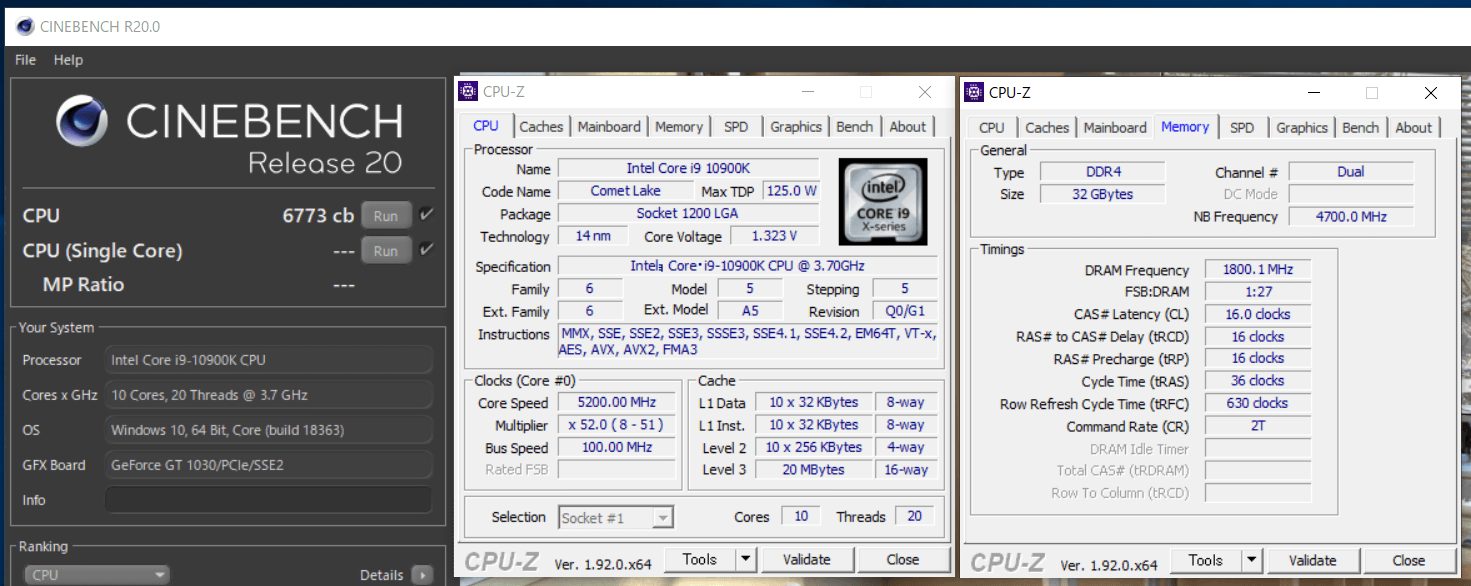
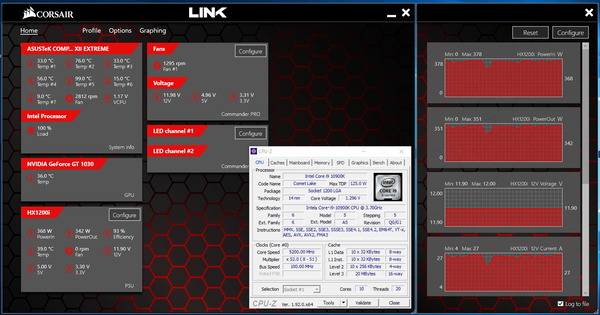
Core i9 10900Kの「標準IHS&標準TIM」と「銅製IHS&クマメタル」について負荷テスト中のCPU温度の推移を比較したグラフは次のようになっています。
Core i9 10900KのCPUダイとヒートスプレッダの間はSTIMなのでシリコングリスが採用されていた旧世代CPUほどではないものの、標準のSTIMから殻割りによってクマメタルに塗り替え、さらにオリジナル銅製IHSのCopper IHS for 10th Genを使用することによって、標準IHS&STIMと比較して、全コア5.2GHzにOCしたCore i9 10900Kにおいて最大温度で9度、平均温度で8.5度の温度低下が確認できました。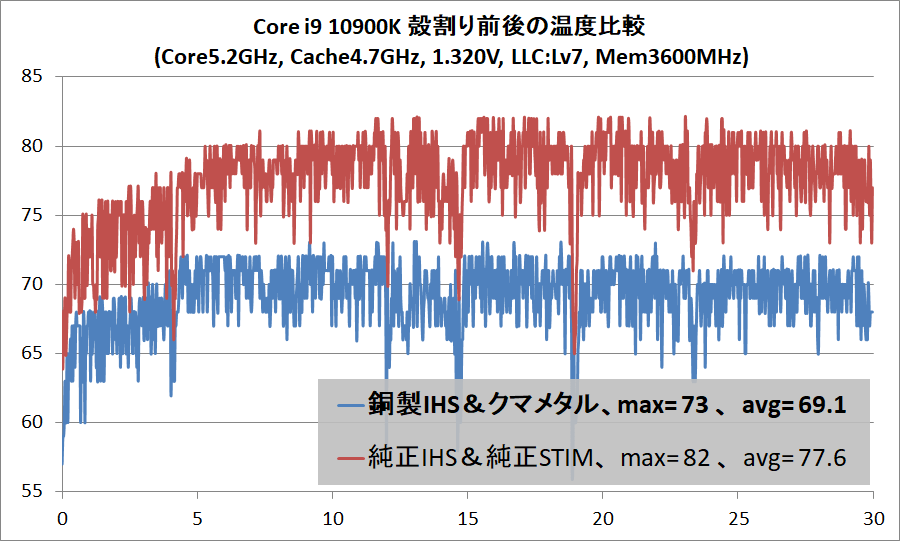
クマメタルよりも冷えないため酷評される傾向があるものの、Intel第10世代CPUに採用されているSTIMはシリコングリスと比べれば良質なソルダリングに近い熱交換性能を実現しているので、TIMとしてシリコングリスが使用されていた第8世代以前のように20度前後の大幅な温度低下は見込めないものの、5.2GHzにOCしたCore i9 10900Kにおいては「Copper IHS for 10th Gen」も使用した殻割りクマメタル化で8~9度程度の温度低下が確認できました。
STIM除去の手間を考えると若干、二の足を踏む感はあるものの、温度低下の効果自体は確実に期待できますし、紹介している作業手順を踏襲すれば殻割りクマメタル化で破損する心配はほぼないので、手間を惜しまずOCによる常用限界を追及するのならお勧めできると思います。
以上、『Core i9 10900Kの殻割りクマメタル化&銅製IHSの冷却性能を検証』でした。
記事が参考になったと思ったら、ツイートの共有(リツイートやいいね)をお願いします。
Intel Core i9 10900KをROCKIT COOL製殻割りキット「10th Gen Copper Upgrade kit」で殻割り、オリジナル銅製IHSに換装。
全コア5.2GHz OCでどれくらい温度が下がるのか冷却性能を比較検証!https://t.co/u81c0lMRB2— 自作とゲームと趣味の日々 (@jisakuhibi) July 6, 2020
関連記事
・Rockit 89でCore i9 9900Kを殻割りクマメタル化する手順を徹底解説
・液体金属頂上決戦! リキエクスVSクマメタルVSシルバーキング
・【できる!自作PC】2019年最新CPUの選び方とオススメCPUを徹底解説

















コメント